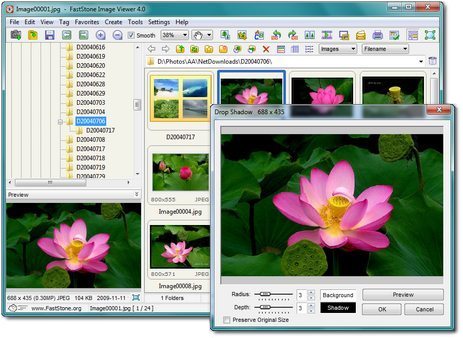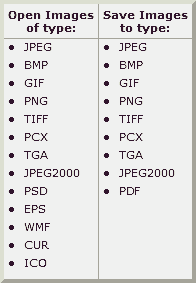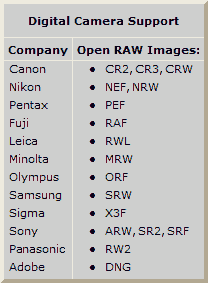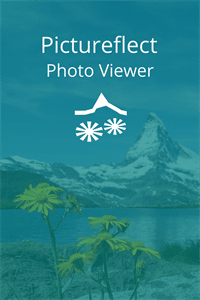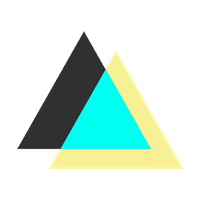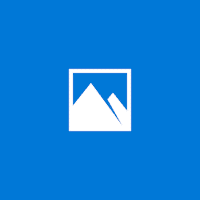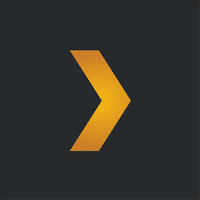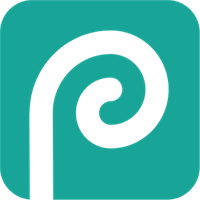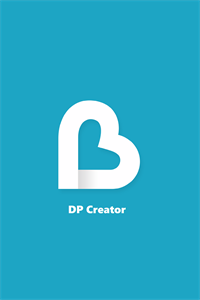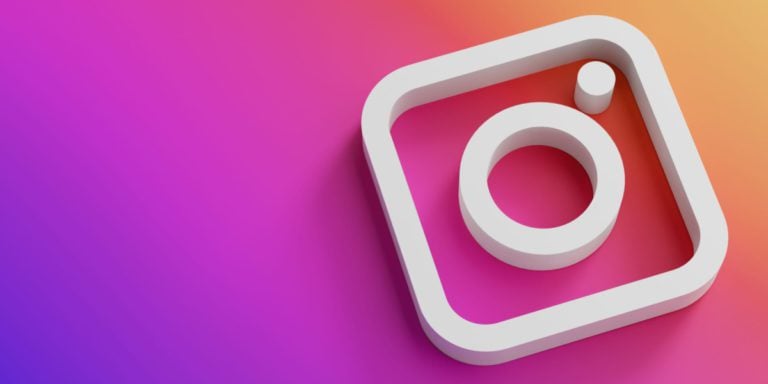FastStone Image Viewer สำหรับ Windows
คำอธิบาย
FastStone Image Viewer เป็นเครื่องมือซอฟต์แวร์มัลติฟังก์ชั่นที่ช่วยให้ทั้งการดูรูปภาพ รูปภาพและวิดีโอ และการแก้ไขอย่างผิวเผินโดยใช้เครื่องมือประมวลผลกราฟิกที่หลากหลาย
นอกจากนี้ นักพัฒนายังเสนอให้สร้างสไลด์โชว์จากแหล่งที่เลือก กำจัดเอฟเฟกต์ตาแดง เพิ่มเอฟเฟกต์พิเศษและฟิลเตอร์ แปลงและแม้แต่บีบอัดรูปภาพเพื่อเพิ่มประสิทธิภาพพื้นที่ว่างบนฮาร์ดไดรฟ์ ถึงเวลาแล้วที่จะลืมเครื่องมือแบบคลาสสิกที่มีใน Windows และให้ความสำคัญกับประโยชน์ที่สำคัญของ FastStone Image Viewer
โปรแกรมสำหรับการดูภาพถ่าย รูปภาพ หรือแม้แต่วิดีโอ FastStone Image Viewer เผยแพร่ตามรุ่นฟรีแวร์: นักพัฒนาจาก FastStone Soft ไม่ได้เสนอให้จ่ายเงินสำหรับฟังก์ชันพื้นฐานหรือฟังก์ชันเพิ่มเติม และอนุญาตให้คุณโต้ตอบกับความสามารถที่มีอยู่ได้อย่างอิสระ แต่เท่านั้น เป็นรายบุคคล ลูกค้าองค์กรจะต้องจ่ายใบอนุญาตตลอดชีพ 35 ดอลลาร์ (ราคาแตกต่างกันไปตามภูมิภาค ส่วนลด และข้อเสนอพิเศษ)
ผู้ช่วยเผยแพร่เฉพาะบนคอมพิวเตอร์ที่ใช้ระบบปฏิบัติการ Windows (รองรับโปรเซสเซอร์ XP, 32 และ 64 บิตอย่างเต็มรูปแบบ) MacOS, Linux หรือรุ่นมือถือ – ไม่พร้อมใช้งาน แต่มีเวอร์ชันพกพาแยกต่างหาก ซึ่งช่วยให้คุณทำงานกับเนื้อหาสื่อได้จากไดรฟ์ภายนอกและสื่อของบริษัทอื่นโดยไม่ต้องติดตั้งล่วงหน้า มันคุ้มค่าที่จะเรียกใช้ไฟล์ * exe แยกต่างหากและคุณจะไม่ต้องกังวลกับสิ่งอื่นใด!
รูปแบบ
FastStone Image Viewer ยังรองรับรูปแบบกราฟิกบิตแมปแบบคลาสสิก (รายการมีมากมาย – BMP, CUR, JPEG และ JPEG2000, PCX, PNG, เลย์เอาต์ PSD, TIFF และแม้แต่ WebP) วิดีโอบางประเภทและรูปแบบทั่วไปที่ใช้ในกล้องและทำเครื่องหมายด้วย แท็ก RAW (RAF), MRW, ORF, SRF, DNG, CRW, CR2, NEF, PEF) ตามที่นักพัฒนาแนะนำ แม้แต่รูปแบบต้นฉบับที่ไม่ได้มาตรฐานใน FastStone Image Viewer จะไม่กลายเป็นปัญหา แต่จะเปิดขึ้นอย่างง่ายดายและพร้อมสำหรับการแก้ไขผิวเผิน
วิธีแปลงรูปแบบรูปภาพใน FastStone Image Viewer
หลังจากโต้ตอบกับภาพถ่าย รูปภาพ โลโก้ หรือภาพที่ดาวน์โหลดจากเครือข่าย FastStone Image Viewer จะสามารถแปลงแหล่งที่มาให้อยู่ในรูปแบบที่ต้องการได้ และคุณไม่จำเป็นต้องไปยังส่วนต่างๆ ในเมนู โดยหวังว่าจะพบฟังก์ชันที่คล้ายกันบนแผงการเข้าถึงด่วนหรือในส่วนที่แยกจากกันของอินเทอร์เฟซ
ทุกอย่างง่ายกว่ามาก ก็เพียงพอแล้วที่จะเรียกรายการ “ไฟล์” จากนั้นเลือกตัวเลือก “บันทึกเป็น… ” จากรายการ จากนั้นระบบจะให้คุณเลือกรูปแบบที่เหมาะสมและแม้กระทั่งปรับคุณสมบัติอื่น ๆ ที่เกี่ยวข้องกับคุณภาพ จำนวนสี และสถานที่ที่จะบันทึก
วิธีบีบอัดรูปภาพใน FastStone Image Viewer
ความสามารถในการบีบอัดรูปภาพและรูปภาพจะปรากฏในส่วน “บันทึกเป็น” เดียวกัน หากที่ด้านล่างของอินเทอร์เฟซ (ด้านล่างปุ่มเลือกรูปแบบ) ให้คลิกที่รายการ “การตั้งค่า” จากนั้นแผงเพิ่มเติมจะปรากฏขึ้นบนหน้าจอทันที ช่วยให้คุณสามารถเปลี่ยนรูปแบบสี ทำการสุ่มตัวอย่างสีและปรับ Huffman ให้เหมาะสม และในขณะเดียวกัน – ทดลองกับแท็บ “คุณภาพ”
เมื่อนำมารวมกัน องค์ประกอบที่ระบุไว้จะช่วยประหยัดพื้นที่ว่างบนฮาร์ดดิสก์ได้อย่างมาก สิ่งสำคัญคือต้องจำเกี่ยวกับการสูญเสียรายละเอียดขั้นสุดท้ายและความเป็นไปไม่ได้ที่จะดำเนินการตามขั้นตอนที่คล้ายกันสำหรับไฟล์และรูปแบบบางประเภท
ข้อมูลเพิ่มเติม
- ใบอนุญาต ฟรี
- ระบบปฏิบัติการ Windows 7, Windows 8, Windows 10
- หมวดหมู่ รูปและวิดีโอ
- นักพัฒนาซอฟต์แวร์ faststone.org
- การจัดประเภทเนื้อหา 3+